win7系统开机隔一段时间不使用就会断线的解决方法 怎么解决win7系统开机隔一段时间不使用就会断线
发布时间:2017-07-04 13:33:07 浏览数:
今天给大家带来win7系统开机隔一段时间不使用就会断线的解决方法,怎么解决win7系统开机隔一段时间不使用就会断线,让您轻松解决问题。
在我们使用win7操作系统的计算机时候,如果没有路由器的话我们开机都是要先通过“宽带连接”,连接上了才能够上网。 有时候我们给朋友发送文件资料的中途,忙别的事情去,过了许久没回来看文件发送好了没,结果出乎意料,不但没有发送完成,而且还断线了,之前所发送的都白发了。。这是为什么呢?中途一段时间没使用的情况下,排除硬件问题后,那就是因为闲置时自动断线造成的问题了。出现这个问题的用户请往下看,即可解决这个问题。步骤:
1、打开我们电脑,在我的电脑左侧导航栏中点击“网络”(若没有显示左侧导航,点我显示“导航”);
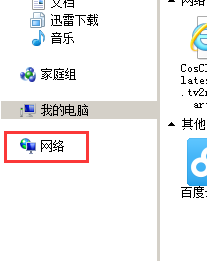
2、在打开的网络窗口点击“网络个共享中心”;
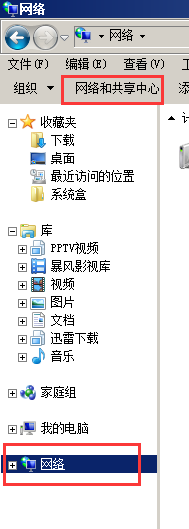
3、在“网络和共享中心”窗口,点击左侧的“更改适配器设置”;
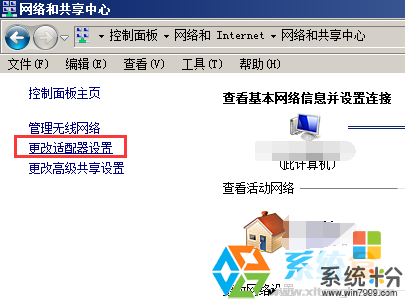
4、然后我们找到“宽带连接”,单击右键,点击属性;
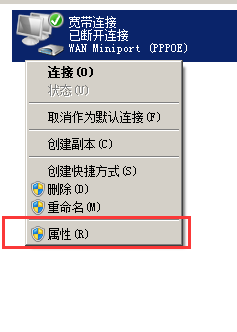
5、在“宽带连接 属性”窗口选卡点击“选项”,然后在“重播选项”下方的“挂断前的空闲时间”下拉菜单中,选择“从不”,点击确定即可。
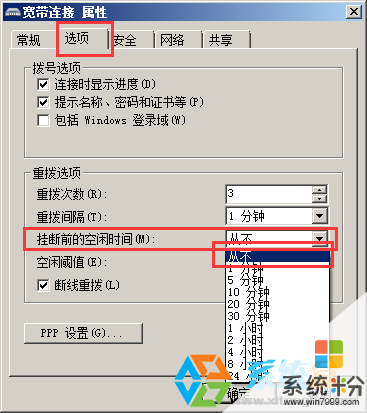
以上就是小编给大家介绍的“win7系统开机隔一段时间不使用就会断线,怎么办?”的解决方法。
以上就是win7系统开机隔一段时间不使用就会断线的解决方法,怎么解决win7系统开机隔一段时间不使用就会断线教程,希望本文中能帮您解决问题。